Samsung sm-g530: Подключение к сети
Подключение к сети: Samsung sm-g530

Подключение к сети
Мобильные данные
Чтобы просматривать страницы в Интернете или обмениваться медиафайлами с другими
устройствами, необходимо подключиться к мобильной сети. Сведения о доступных параметрах см.
в разделе Использование данных.
На экране приложений нажмите
Настройки
→
Использование данных
→
выберите карту SIM
или USIM, затем установите флажок напротив пункта
Мобильные данные
.
Также можно открыть панель уведомлений и выбрать
Мобил. данные
для активации.
Wi-Fi
Чтобы просматривать страницы в Интернете или обмениваться медиафайлами с другими
устройствами, необходимо подключиться к сети Wi-Fi. Сведения о доступных параметрах см. в
разделе Wi-Fi.
Для экономии заряда аккумулятора рекомендуется отключать функцию Wi-Fi, если она не
используется.
На экране приложений выберите пункт
Настройки
→
Wi-Fi
и переведите переключатель
1
Wi-Fi
, чтобы включить эту функцию.
Выберите сеть из списка сетей Wi-Fi. Сети, защищенные паролем, обозначены значком замка.
2
Выберите пункт
Подключиться
.
3
После подключения к сети Wi-Fi устройство будет подключаться к ней каждый раз, когда
эта сеть будет доступна, не запрашивая пароль.
Если вы не хотите, чтобы устройство подключалось к сети автоматически, выберите эту
сеть в списке сетей и нажмите
Забыть
.
Добавление сетей Wi-Fi
Если нужной сети нет в списке сетей Wi-Fi, нажмите внизу списка
Добавить сеть Wi-Fi
. Введите имя
сети в меню
SSID сети
, укажите тип защиты и введите пароль (если это не публичная сеть), затем
выберите пункт
Соxранить
.
38

Подключение к сети
Модем и мобильная точка доступа
О функциях модема и мобильных точек доступа
Воспользуйтесь этими функциями, чтобы при отсутствии интернет-подключения получить доступ к
мобильному подключению устройства с компьютера или другого устройства. Подключение можно
выполнить по Wi-Fi, USB или Bluetooth.
За использование этой функции может взиматься дополнительная плата.
Мобильная точка доступа
Используйте устройство в качестве мобильной точки доступа, чтобы предоставить другим
устройствам доступ к мобильному подключению вашего устройства.
На экране приложений выберите пункт
Настройки
→
Модем и мобильная точка доступа
.
1
Установите флажок
Мобильная точка доступа
.
2
•
появится в строке состояния. Ваше устройство может быть обнаружено другими
устройствами в списке сетей Wi-Fi.
•
Чтобы установить пароль для подключения к мобильной точке доступа, нажмите
Настройка мобил. точки доступа
и выберите уровень безопасности. После чего введите
пароль и выберите пункт
Соxранить
.
Найдите и укажите ваше устройство в списке сетей Wi-Fi на другом устройстве.
3
Для доступа к Интернету на подключенном устройстве используйте мобильную передачу
4
данных.
39
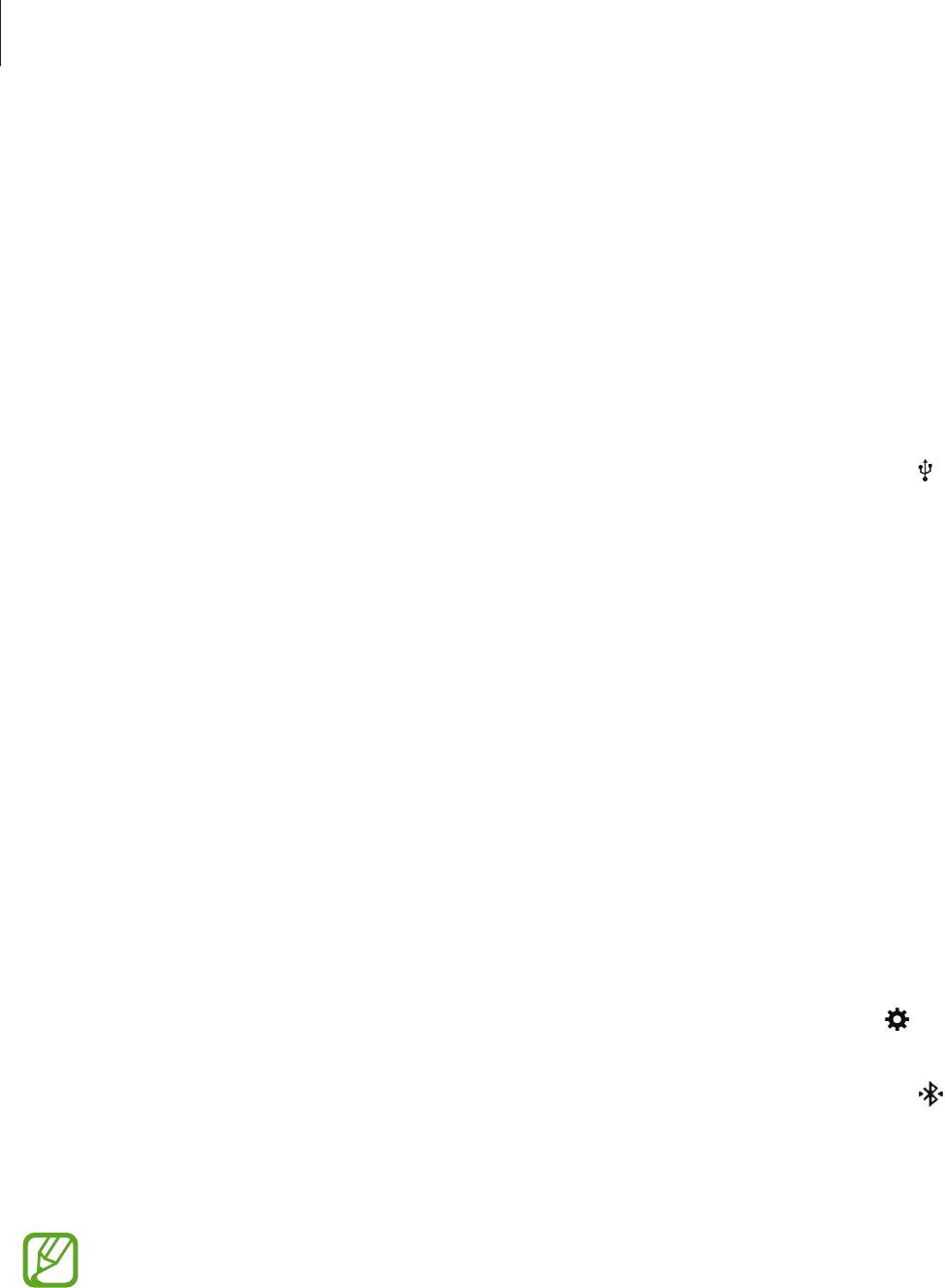
Подключение к сети
USB-модем
Предоставьте доступ к мобильной передаче данных устройства другим устройствам через кабель
USB.
На экране приложений выберите пункт
Настройки
→
Модем и мобильная точка доступа
.
1
Подключите устройство к компьютеру с помощью кабеля USB.
2
Коснитесь значка
USB-модем
.
3
Когда устройства будут подключены друг к другу, в строке состояния появится значок
.
На компьютере можно использовать мобильную передачу данных с помощью устройства.
4
Bluetooth-модем
Предоставьте доступ к мобильной передаче данных устройства другим устройствам по Bluetooth.
Убедитесь, что подключаемый компьютер поддерживает функцию Bluetooth.
Установите сопряжение устройства с другим устройством по Bluetooth. Дополнительные
1
сведения см. в разделе Подключение к другим устройствам Bluetooth.
На экране приложений своего устройства выберите пункт
Настройки
→
Модем и мобильная
2
точка доступа
.
Установите флажок в пункте
Bluetooth-модем
.
3
На подключенном устройстве откройте экран настроек Bluetooth, нажмите кнопку
→
4
Доступ к Интернету
.
Когда устройства будут подключены друг к другу, в строке состояния появится значок
.
Для доступа к Интернету на подключенном устройстве используйте мобильную передачу
5
данных.
Способы подключения зависят от типа подключаемых устройств.
40
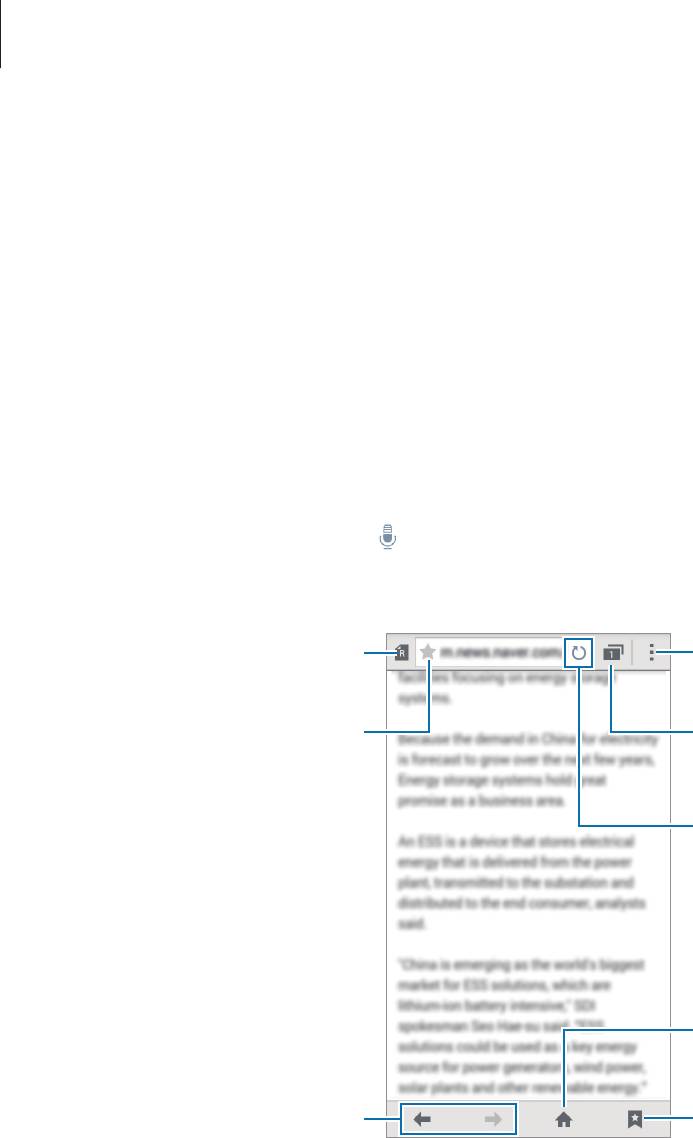
Подключение к сети
Интернет
Обзор веб-страниц
Выберите пункт
Интернет
на экране приложений.
1
Коснитесь поля адреса. Чтобы изменить поисковую систему, коснитесь значка поисковой
2
системы рядом с полем адреса.
Введите веб-адрес или ключевое слово и затем выберите пункт
Перейти
. Для речевого поиска
3
в Интернете коснитесь значка .
Для просмотра панелей инструментов легко проведите пальцем по экрану вниз.
Чтение статьи в режиме чтения.
Доступ к дополнительным
параметрам.
Закладка текущей веб-страницы.
Запуск диспетчера окон
веб-страниц.
Обновление текущей
веб-страницы.
Открытие начальной страницы.
Возврат на предыдущую
Просмотреть закладки и недавно
посещенную страницу.
посещенные веб-страницы.
41
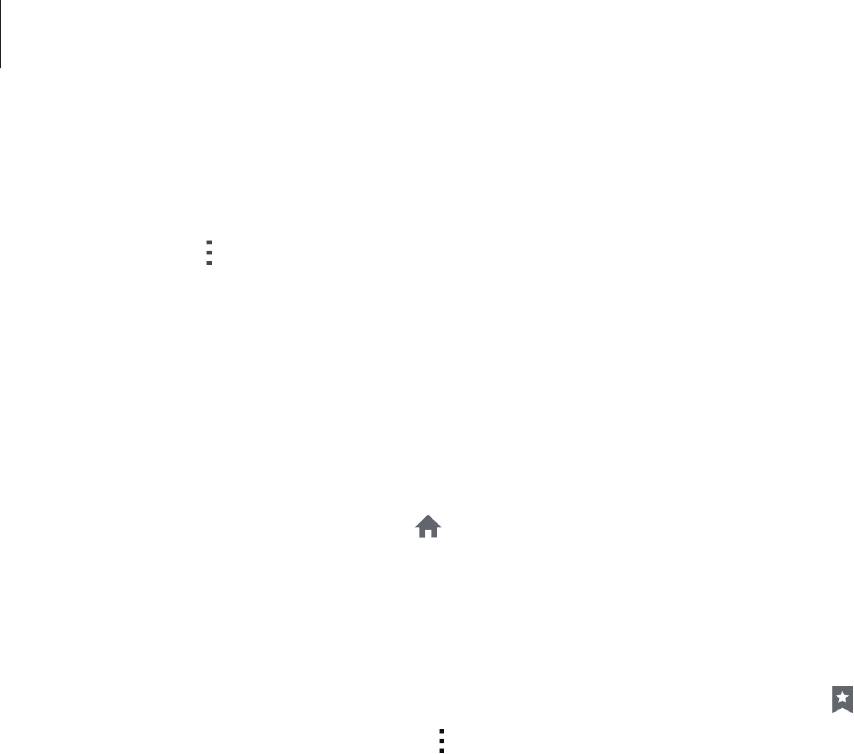
Подключение к сети
Настройка начальной страницы
Выберите пункт
Интернет
на экране приложений.
Коснитесь значка
→
Настройки
→
Общие
→
Домашняя страница
и выберите один из
следующих параметров:
•
Текущая страница
: настройка текущей веб-страницы в качестве начальной страницы.
•
Пустая страница
: установка пустой страницы в качестве начальной.
•
Страница по умолчанию
: настройка веб-страницы устройства по умолчанию в качестве
начальной страницы.
•
Другое
: настройка предустановленной веб-страницы в качестве начальной страницы.
Просматривая веб-страницу, нажмите
, чтобы открыть начальную страницу.
Управление историей веб-страниц
Выберите пункт
Интернет
на экране приложений.
Чтобы открыть веб-страницу из списка недавно посещенных, коснитесь значка
→
Журнал
.
Чтобы очистить журнал нажмите кнопку
→
Очистить журнал
.
42
Оглавление
- Содержание
- Прочтите перед использованием
- Начало работы
- Основные сведения об устройстве
- Подключение к сети
- Персонализация
- Телефон
- Контакты
- Сообщения и электронная почта
- Камера
- Галерея
- Мультимедиа
- Полезные приложения и функции
- Подключение к другим устройствам
- Управление устройством и данными
- Настройки
- Специальные возможности
- Устранение неполадок



